解析docker怎麼搭建lnmp環境(php7.4 + nginx )
這篇文章要為大家介紹linux 下docker的安裝方法,並詳細了解 docker 搭建 lnmp環境(php7.4 nginx )的步驟,希望對大家有幫助!

1. docker基礎
1.1 docker的安裝
docker的安裝非常簡單,我們可以直接使用centos系統中的yum指令進行安裝:
yum install -y docker
完成後查看docker的版本資訊:
[root@localhost docker]# docker version Client: Version: 1.13.1 API version: 1.26 Package version: docker-1.13.1-204.git0be3e21.el7.x86_64 Go version: go1.10.3 Git commit: 0be3e21/1.13.1 Built: Fri Mar 19 13:57:09 2021 OS/Arch: linux/amd64 Server: Version: 1.13.1 API version: 1.26 (minimum version 1.12) Package version: docker-1.13.1-204.git0be3e21.el7.x86_64 Go version: go1.10.3 Git commit: 0be3e21/1.13.1 Built: Fri Mar 19 13:57:09 2021 OS/Arch: linux/amd64 Experimental: false [root@localhost docker]#
證明安裝完成,docker的指令如下:
systemctl start docker # 启动docker systemctl stop docker # 停止docker systemctl status docker # 查看docker状态 systemctl restart docker # 重新启动docker
sudo systemctl enable docker #設定docker 開機自啟
在啟動之前我們需要修改docker的映像來源:
[root@localhost docker]# vim /etc/docker/daemon.json
{
"registry-mirrors": ["https://ftnejmh3.mirror.aliyuncs.com"]
}完成後執行systemctl start docker,啟動docker服務。
2. docker建置lnmp環境
環境軟體介紹:
#1. docker
2. nginx
3. mysql
4. php7.4 【推薦學習:《PHP影片教學》】
docker建構的lnmp目錄結構:
docker │ └── nginx │ │ └── default.conf #nginx配置文件 │ └── www │ └── ... #项目代码
#2.1 docker搭建nginx
我們可以使用docker search nginx命令查找Docker Hub 上的nginx 映像,這裡直接拉取官方的映像
[root@localhost ~]# docker pull nginx
等待下載完成後,我們就可以在本地鏡像清單裡查到REPOSITORY 為nginx 的鏡像。
[root@localhost www]# docker images REPOSITORY TAG IMAGE ID CREATED SIZE docker.io/nginx latest 62d49f9bab67 12 days ago 133 MB
建立nginx配置
[root@localhost ~]# cd /docker/nginx
[root@localhost ~]# touch default.conf
[root@localhost ~]# vim default.conf
server {
listen 80;
listen [::]:80;
server_name localhost;
root /docker/www/lmrs-2008/public;
index index.php index.html;
location / {
try_files $uri $uri/ /index.php?$query_string;
}
error_page 500 502 503 504 /50x.html;
location = /50x.html {
root /docker/www/lmrs-2008/public;
}
location ~ \.php$ {
root /docker/www/lmrs-2008/public;
fastcgi_pass 172.17.0.3:9000; //容器的ip地址
fastcgi_index index.php;
fastcgi_param SCRIPT_FILENAME $document_root$fastcgi_script_name;
include fastcgi_params;
}
}fastcgi_pass 172.17.0.3:9000;
查看ip資訊
[root@localhost docker]# docker inspect php | grep "IPAddress"
"SecondaryIPAddresses": null,
"IPAddress": "172.17.0.3",
"IPAddress": "172.17.0.3",使用nginx映像開啟nginx應用容器
[root@localhost ~]# docker run -p 80:80 -d --name nginx -v /docker/nginx/default.conf:/etc/nginx/conf.d/default.conf -v /docker/www:/docker/www --privileged=true nginx -p 80:80:将容器的80端口映射到主机的80端口 -d 后台运行(守护进程) --name nginx:将容器命名为nginx -v 将主机中当前目录下的www挂载到容器的www目录 #查看docker目前的容器 [root@localhost ~]# docker ps CONTAINER ID IMAGE COMMAND CREATED STATUS PORTS NAMES 8781afd1bf13 nginx "/docker-entrypoin..." About an hour ago Up 17 minutes 0.0.0.0:80->80/tcp nginx
2.2 docker安裝php
和nginx一樣,我們可以先透過docker search php尋找映像,這裡直接拉取官方的映像,標籤為7.4-fpm,其他版本的可自行選擇
[root@localhost ~]# docker pull php:7.4-fpm
等待下載完成後,我們就可以在本地鏡像清單裡查到REPOSITORY為php,標籤為7.4-fpm的鏡像。
[root@localhost docker]# docker images REPOSITORY TAG IMAGE ID CREATED SIZE docker.io/nginx latest 62d49f9bab67 12 days ago 133 MB docker.io/php 7.4-fpm 41b17b0f90e6 2 weeks ago 405 MB
使用php映像開啟php-frm應用程式容器
[root@localhost docker]# docker run -p 9000:9000 -d --name php -v /docker/www:/docker/www --privileged=true php:7.4-fpm -p 9000:9000 :将容器的9000端口映射到主机的9000端口 -d 后台运行(守护进程) --name php:将容器命名为php -v 将主机中当前目录下的www挂载到容器的www目录
查看容器啟動情況
[root@localhost docker]# docker ps -a CONTAINER ID IMAGE COMMAND CREATED STATUS PORTS NAMES cbf73ca0f17c php:7.4-fpm "docker-php-entryp..." About an hour ago Up About an hour 0.0.0.0:9000->9000/tcp php 8781afd1bf13 nginx "/docker-entrypoin..." About an hour ago Up 23 minutes 0.0.0.0:80->80/tcp nginx
到這裡,可以看到nginx和php都運行成功(STATUS為up說明正在運行)
查看nginx配置的php-fpm服務ip是否一致:
location ~ \.php$ {
root /docker/www/lmrs-2008/public;
fastcgi_pass 172.17.0.3:9000;
fastcgi_index index.php;
fastcgi_param SCRIPT_FILENAME $document_root$fastcgi_script_name;
include fastcgi_params;
}以上配置中fastcgi_pass 172.17.0.3:9000 ;需要與我們查看的php容器的ip一致。
完成上述設定並且確定容器啟動沒有問題,可以進行測試:
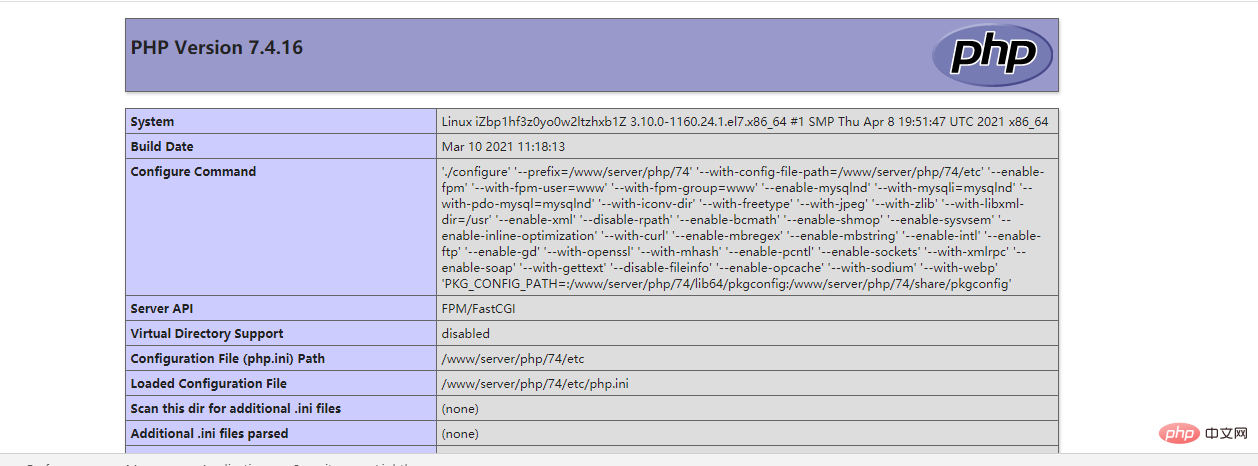
# 存取laravel可能出現目錄權限問題,以下是解決方式:
[root@localhost docker]# cd /docker/www [root@localhost www]# chmod -R 777 文件名
推薦學習:《docker影片教學》
以上是解析docker怎麼搭建lnmp環境(php7.4 + nginx )的詳細內容。更多資訊請關注PHP中文網其他相關文章!

熱AI工具

Undresser.AI Undress
人工智慧驅動的應用程序,用於創建逼真的裸體照片

AI Clothes Remover
用於從照片中去除衣服的線上人工智慧工具。

Undress AI Tool
免費脫衣圖片

Clothoff.io
AI脫衣器

Video Face Swap
使用我們完全免費的人工智慧換臉工具,輕鬆在任何影片中換臉!

熱門文章

熱工具

記事本++7.3.1
好用且免費的程式碼編輯器

SublimeText3漢化版
中文版,非常好用

禪工作室 13.0.1
強大的PHP整合開發環境

Dreamweaver CS6
視覺化網頁開發工具

SublimeText3 Mac版
神級程式碼編輯軟體(SublimeText3)
 docker怎麼退出容器
Apr 15, 2025 pm 12:15 PM
docker怎麼退出容器
Apr 15, 2025 pm 12:15 PM
退出 Docker 容器的四種方法:容器終端中使用 Ctrl D 快捷鍵容器終端中輸入 exit 命令宿主機終端中使用 docker stop <container_name> 命令宿主機終端中使用 docker kill <container_name> 命令(強制退出)
 docker容器名稱怎麼查
Apr 15, 2025 pm 12:21 PM
docker容器名稱怎麼查
Apr 15, 2025 pm 12:21 PM
可以通過以下步驟查詢 Docker 容器名稱:列出所有容器(docker ps)。篩選容器列表(使用 grep 命令)。獲取容器名稱(位於 "NAMES" 列中)。
 docker內的文件怎麼拷貝到外面
Apr 15, 2025 pm 12:12 PM
docker內的文件怎麼拷貝到外面
Apr 15, 2025 pm 12:12 PM
Docker 中將文件拷貝到外部主機的方法:使用 docker cp 命令:執行 docker cp [選項] <容器路徑> <主機路徑>。使用數據卷:在主機上創建目錄,在創建容器時使用 -v 參數掛載該目錄到容器內,實現文件雙向同步。
 docker怎麼重啟
Apr 15, 2025 pm 12:06 PM
docker怎麼重啟
Apr 15, 2025 pm 12:06 PM
重啟 Docker 容器的方法:獲取容器 ID(docker ps);停止容器(docker stop <container_id>);啟動容器(docker start <container_id>);驗證重啟成功(docker ps)。其他方法:Docker Compose(docker-compose restart)或 Docker API(參考 Docker 文檔)。
 docker怎麼啟動mysql
Apr 15, 2025 pm 12:09 PM
docker怎麼啟動mysql
Apr 15, 2025 pm 12:09 PM
在 Docker 中啟動 MySQL 的過程包含以下步驟:拉取 MySQL 鏡像創建並啟動容器,設置根用戶密碼並映射端口驗證連接創建數據庫和用戶授予對數據庫的所有權限
 docker怎麼啟動容器
Apr 15, 2025 pm 12:27 PM
docker怎麼啟動容器
Apr 15, 2025 pm 12:27 PM
Docker 容器啟動步驟:拉取容器鏡像:運行 "docker pull [鏡像名稱]"。創建容器:使用 "docker create [選項] [鏡像名稱] [命令和參數]"。啟動容器:執行 "docker start [容器名稱或 ID]"。檢查容器狀態:通過 "docker ps" 驗證容器是否正在運行。
 docker怎麼創建容器
Apr 15, 2025 pm 12:18 PM
docker怎麼創建容器
Apr 15, 2025 pm 12:18 PM
在 Docker 中創建容器: 1. 拉取鏡像: docker pull [鏡像名] 2. 創建容器: docker run [選項] [鏡像名] [命令] 3. 啟動容器: docker start [容器名]







